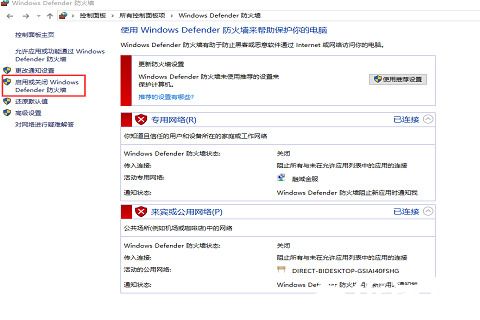windows7怎么连接打印机 windows7连接打印机步骤说明
打印机是我们现在超级常用的设备,用户们可以将打印机连接到电脑,即可轻松将电脑上需要打印的内容打印出来,有些用户不知道windows7怎么连接打印机,我们可以点击电脑桌面左下角的开始,找到设备和打印机点击添加添加打印机,添加完成后即可开启打印模式。接下来跟随小编去看看windows7连接打印机步骤说明。
windows7连接打印机步骤说明:
1、打开电脑,鼠标点击桌面左下角的“开始”,点击“设备和打印机”进行下一步操作

2、在新的界面中找到并且点击左上角的“添加打印机”,会出现如图所示界面,按照步骤进行操作
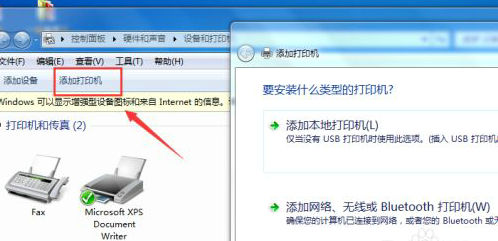
3、点击左上角的“添加打印机”后,会出现新的选择界面,点击“添加本地打印机“选择打印机的端口,选择好后,点击“下一步”
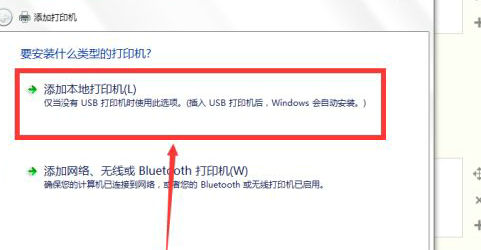
4、根据界面提示进行安装,安装完成后弹出“共享打印机”窗口,根据需求选择,点击“下一步”,点击“完成”即可
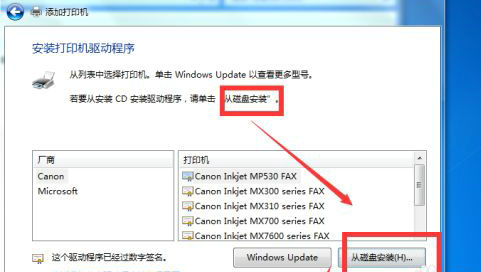
5、安装完成后,右键点击刚才安装的打印机图标,选择“打印机属性”-“打印测试页”测试打印机是否可以正常工作
热门服务推荐
热门资讯
热门问答
-
怎样连接打印机到电脑 详细步骤是怎么样的 答
1、首先是要插入电源并把打印机的USB线连接到电脑的端口,接下来需要启动打印机,在打开电脑桌面上的windows图标,找到设置按钮之后左键点击打开,可以在此页面找到设备选项,进入之后找到打印机和扫描仪,点击添加。2、然后需要找到想要添加的打印机设备名称,进入之后添加设备进入下一步,只需要等待系统自动安装相应程序即可完成连接。

-
电脑怎么看系统是windows7还是10 电脑查看系统是windows7还是10的方法 答
查看电脑系统是windows7还是10的方法: 通过开机画面查看。win7电脑的开机画面呈四种颜色的波浪状,而win10则是斜的蓝色四边形; 2、通过电脑属性查看。右键点击

-
打印机无线连接电脑步骤 答
打印机无线连接电脑步骤:打开控制面板,搜索选择要添加的打印机的名称,然后点击下一步,如果搜索不到可以点击“我需要的打印机不在列表中”,然后输入打印机的IP地址手动添加;选择“使用当前已安装的驱动程序”,输入打印机名称即可。

热门视频
新人礼遇,下单最高立减100元
00
:00
后结束


 推荐
推荐
 推荐
推荐